أعلم أنني لست الوحيد الذي بدأ لعبة فقط وأدرك أن جزءًا من الشاشة مقطوعًا. سواء كان هذا يعني أنني لا أستطيع قراءة النص أو رؤية شريط الصحة الخاص بي ، فسيكون ذلك مصدر إزعاج. تسمح لك بعض الألعاب بضبط عرض الشاشة ، لكن البعض الآخر لا يسمح بذلك. في هذه المرحلة ، سترغب في محاولة الدخول إلى إعدادات PlayStation 4 (PS4) وضبط حجم عرض الشاشة. في حالة فشل ذلك ، ستحتاج إلى العبث بإعدادات التلفزيون. في كلتا الحالتين ، إليك كيفية حل المشكلة في إعدادات PS4.
كيفية ضبط منطقة العرض على PS4
- من الشاشة الرئيسية لجهاز PS4 ، انتقل إلى إعدادات.
- قم بالتمرير لأسفل وحدد الصوت والشاشة.
-
تحديد إعدادات منطقة العرض.
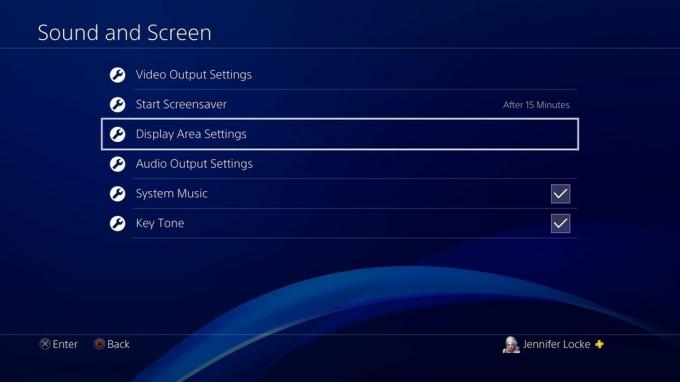 المصدر: Android Central
المصدر: Android Central -
اضبط منطقة العرض لتناسب شاشتك عن طريق صنعها أكبر أو الأصغر.
 المصدر: Android Central
المصدر: Android Central - صحافة X إلى تؤكد إعداداتك الجديدة.
قد تجد أن بعض الألعاب لا تزال مقطوعة على شاشتك. في هذا الوقت ، من المحتمل أن ترغب في ضبط معلمات واجهة المستخدم داخل قوائم اللعبة. لا تقدم كل لعبة هذه الميزة ، ولكن بعضها مثل The Witcher 3: Wild Hunt تفعل ذلك. قد تكون إعدادات كل لعبة (توجد عادةً ضمن العرض أو المرئيات أو الشاشة) مختلفة ، لذلك ستحتاج إلى التجربة ومعرفة ما هو الأفضل. تسمح لك بعض الألعاب فقط بضبط موضع واجهة المستخدم بينما يسمح لك البعض الآخر بضبط منطقة العرض بالكامل للعبة التي تلعبها.
جينيفر لوك
كانت جينيفر لوك تلعب ألعاب الفيديو طوال حياتها تقريبًا. إذا لم تكن وحدة التحكم في يديها ، فهي مشغولة بالكتابة عن كل شيء في PlayStation. يمكنك أن تجدها مهووسة بـ Star Wars وغيرها من الأشياء العبقري غريب الأطوار على Twitter تضمين التغريدة.
